Nacos在Windows上部署详细教程
时间:2025-05-22 19:00:40 114浏览 收藏
本文详细介绍了如何在Windows电脑上下载和部署Nacos平台。Nacos是由阿里巴巴开源的动态服务发现、配置管理和服务管理平台,适用于构建云原生应用,尤其是在微服务架构中。文章详细讲解了如何下载最新版本(2.3.2),解压安装路径的注意事项,以及如何修改启动文件以在本地单机模式下启动Nacos,并访问后台管理界面。
本文详细介绍如何在Windows电脑上下载和部署Nacos平台。
Nacos是一个由阿里巴巴开源并维护的动态服务发现、配置管理和服务管理平台,旨在帮助开发者更轻松地构建云原生应用,特别是在微服务架构的场景下。
首先,目前最新的Nacos版本是2.X。此版本对JDK和Maven的版本有特定要求,JDK版本需要高于1.8+,而Maven版本需要高于3.2.x+。如果您尚未配置JDK或Maven,可以参考相关文章了解在Windows上部署Java JDK和Maven环境的方法。
接下来,让我们开始配置Nacos。首先,访问其GitHub官方网站(https://github.com/alibaba/nacos/releases)下载最新的稳定版本;我选择了`2.3.2`版本,如下图所示。
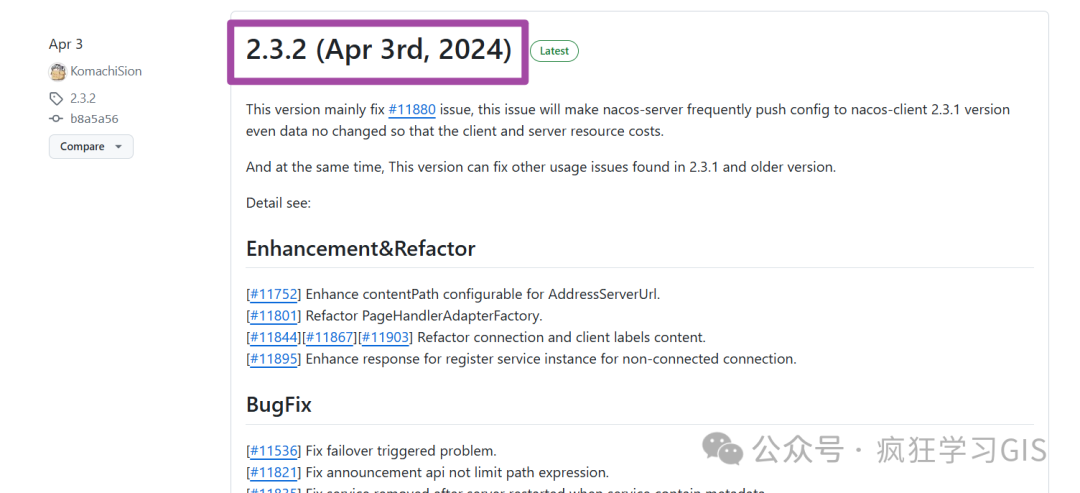 然后,下载
然后,下载.zip格式的压缩包文件,如下图所示。
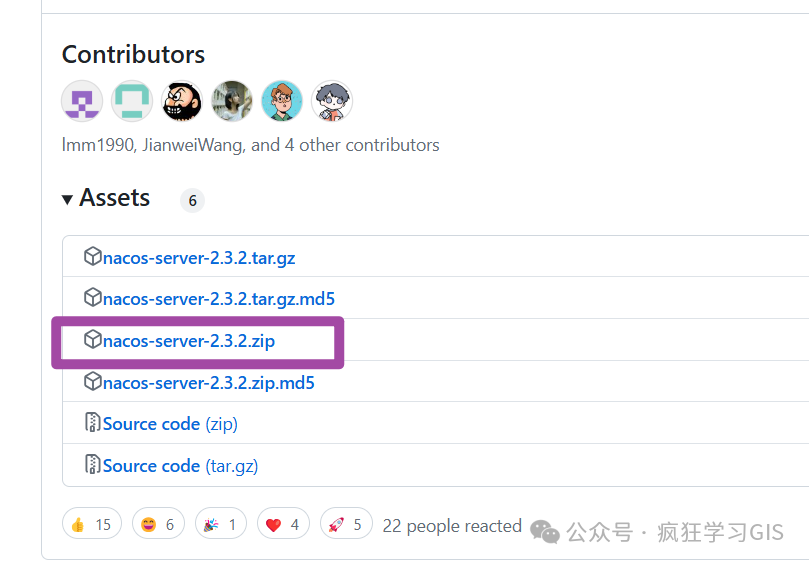 下载后,您将得到如下的压缩包。
下载后,您将得到如下的压缩包。
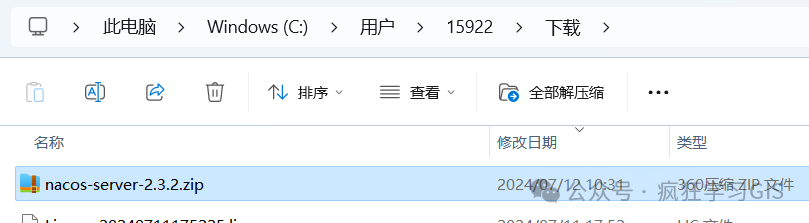 将这个压缩包解压到指定位置,这个位置就是Nacos的安装路径。请注意,解压路径不要包含中文和数字,并且尽量避免放在
将这个压缩包解压到指定位置,这个位置就是Nacos的安装路径。请注意,解压路径不要包含中文和数字,并且尽量避免放在C盘下;由于我最初没有注意到这一点,因此本文中的截图显示了包含数字的路径,如下图所示——这是一个错误的示例,大家务必注意。
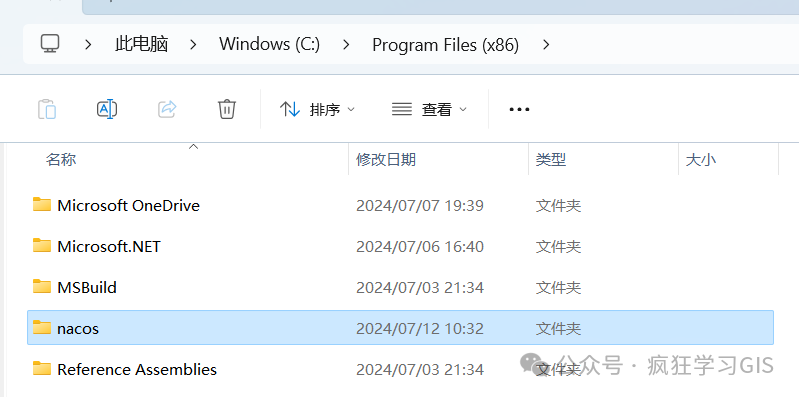 由于我需要在本地(单机)启动Nacos,因此需要修改启动文件。
由于我需要在本地(单机)启动Nacos,因此需要修改启动文件。
进入bin文件夹,使用记事本打开startup.cmd文件,如下图所示。
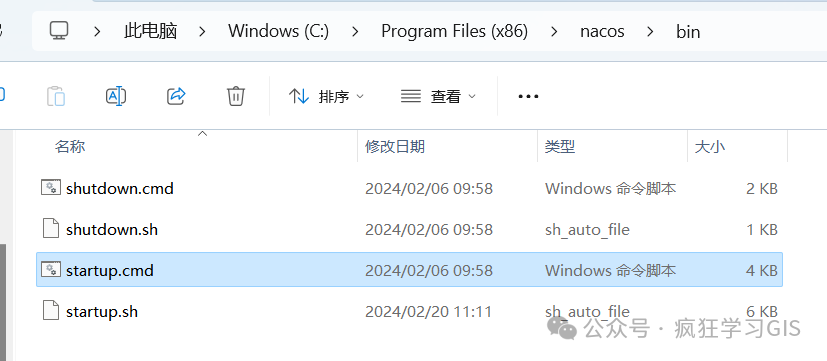 然后,找到
然后,找到set MODE=这一行,并将引号内的内容改为standalone,如下图所示。
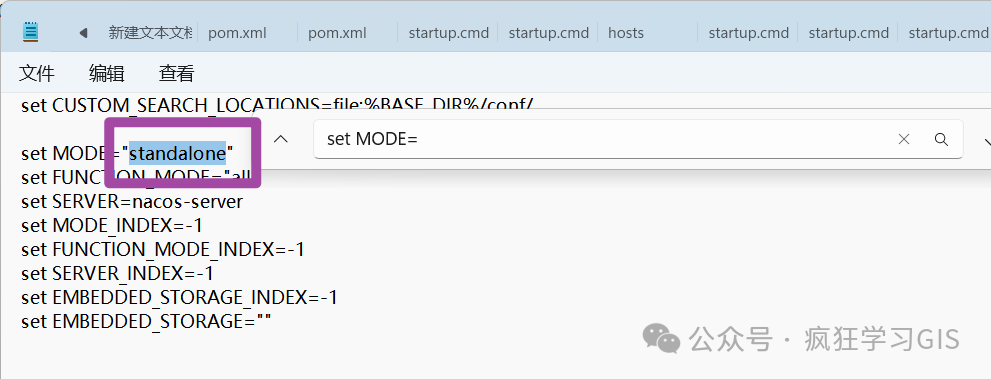 随后,双击
随后,双击startup.cmd文件,即可以单机模式启动Nacos。
然而,如果Nacos的安装路径(即解压路径)包含中文字符或数字,双击文件后可能会闪退,无法启动服务;在这种情况下,请选择一个不含中文字符和数字的路径。
双击startup.cmd文件后,如果没有闪退并显示如下图所示的内容,则表明Nacos服务已成功启动。
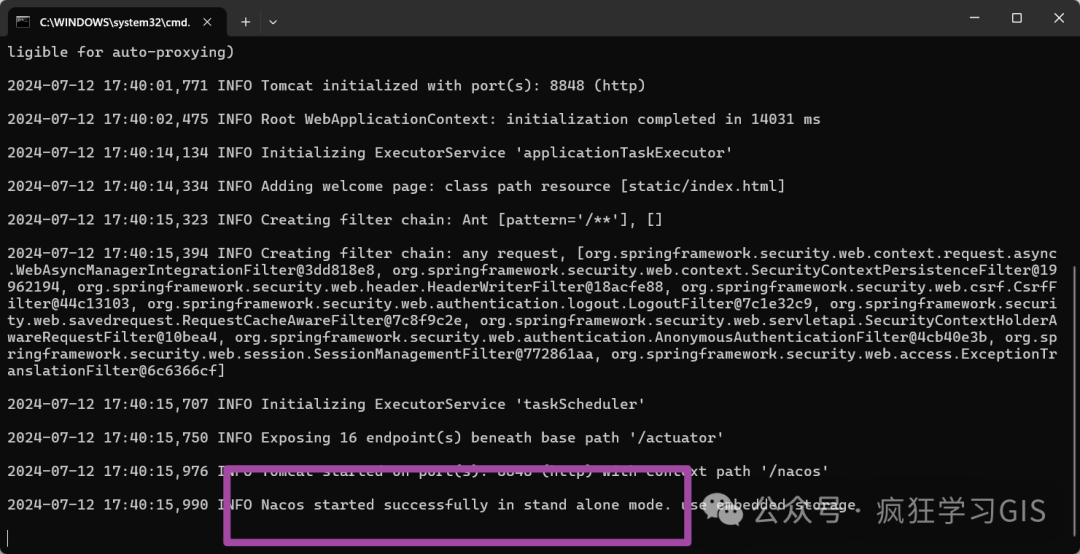 此时,在浏览器中输入
此时,在浏览器中输入http://127.0.0.1:8848/nacos,即可访问Nacos的后台管理界面,如下图所示。
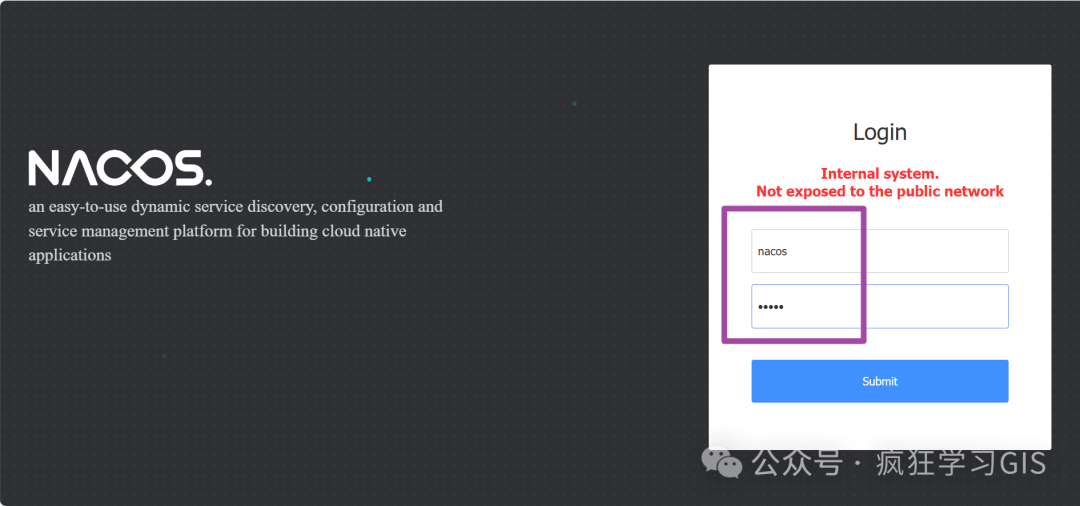 请注意,默认情况下,用户名和密码均为
请注意,默认情况下,用户名和密码均为nacos。
至此,Nacos的部署已成功完成。
终于介绍完啦!小伙伴们,这篇关于《Nacos在Windows上部署详细教程》的介绍应该让你收获多多了吧!欢迎大家收藏或分享给更多需要学习的朋友吧~golang学习网公众号也会发布文章相关知识,快来关注吧!
-
501 收藏
-
501 收藏
-
501 收藏
-
501 收藏
-
501 收藏
-
359 收藏
-
383 收藏
-
484 收藏
-
298 收藏
-
102 收藏
-
179 收藏
-
267 收藏
-
306 收藏
-
305 收藏
-
243 收藏
-
175 收藏
-
361 收藏
-

- 前端进阶之JavaScript设计模式
- 设计模式是开发人员在软件开发过程中面临一般问题时的解决方案,代表了最佳的实践。本课程的主打内容包括JS常见设计模式以及具体应用场景,打造一站式知识长龙服务,适合有JS基础的同学学习。
- 立即学习 543次学习
-

- GO语言核心编程课程
- 本课程采用真实案例,全面具体可落地,从理论到实践,一步一步将GO核心编程技术、编程思想、底层实现融会贯通,使学习者贴近时代脉搏,做IT互联网时代的弄潮儿。
- 立即学习 516次学习
-

- 简单聊聊mysql8与网络通信
- 如有问题加微信:Le-studyg;在课程中,我们将首先介绍MySQL8的新特性,包括性能优化、安全增强、新数据类型等,帮助学生快速熟悉MySQL8的最新功能。接着,我们将深入解析MySQL的网络通信机制,包括协议、连接管理、数据传输等,让
- 立即学习 500次学习
-

- JavaScript正则表达式基础与实战
- 在任何一门编程语言中,正则表达式,都是一项重要的知识,它提供了高效的字符串匹配与捕获机制,可以极大的简化程序设计。
- 立即学习 487次学习
-

- 从零制作响应式网站—Grid布局
- 本系列教程将展示从零制作一个假想的网络科技公司官网,分为导航,轮播,关于我们,成功案例,服务流程,团队介绍,数据部分,公司动态,底部信息等内容区块。网站整体采用CSSGrid布局,支持响应式,有流畅过渡和展现动画。
- 立即学习 485次学习
